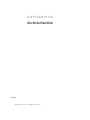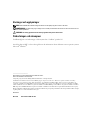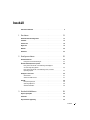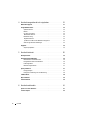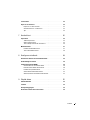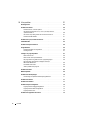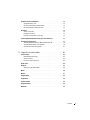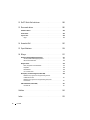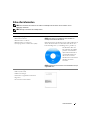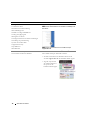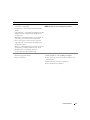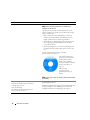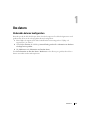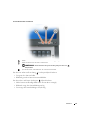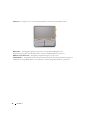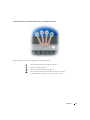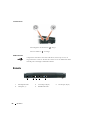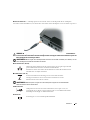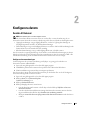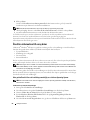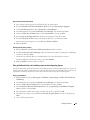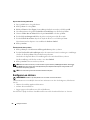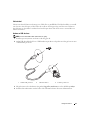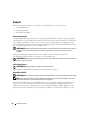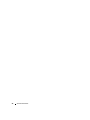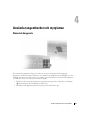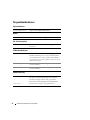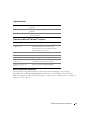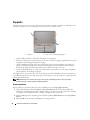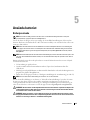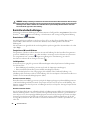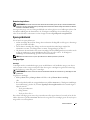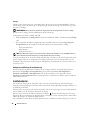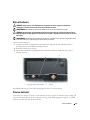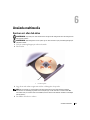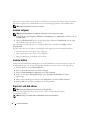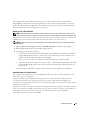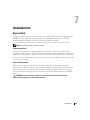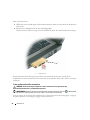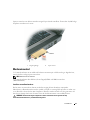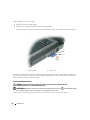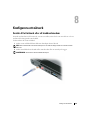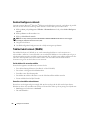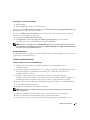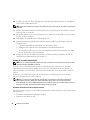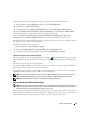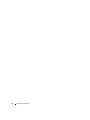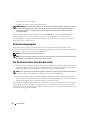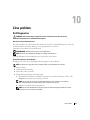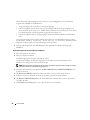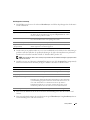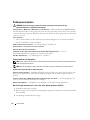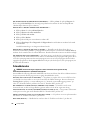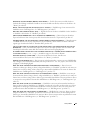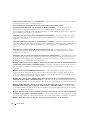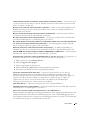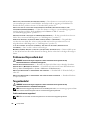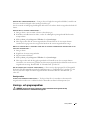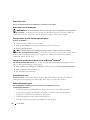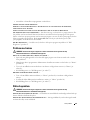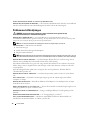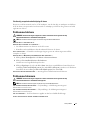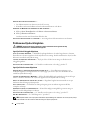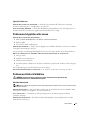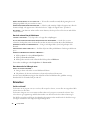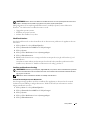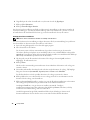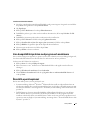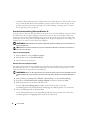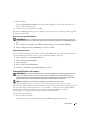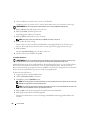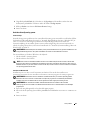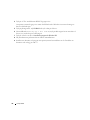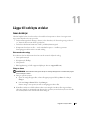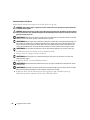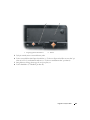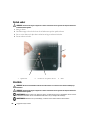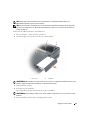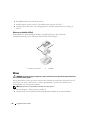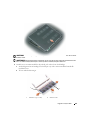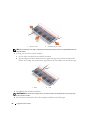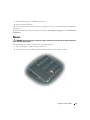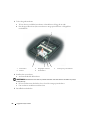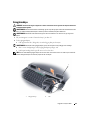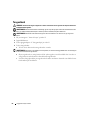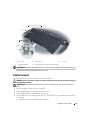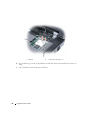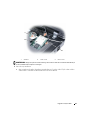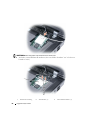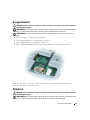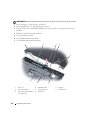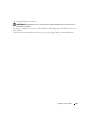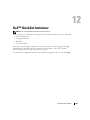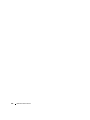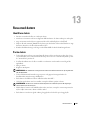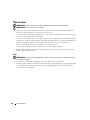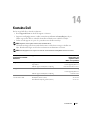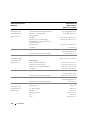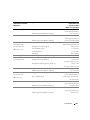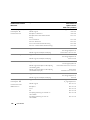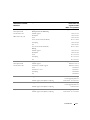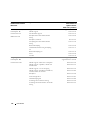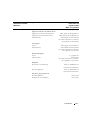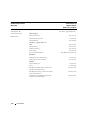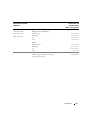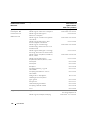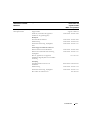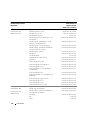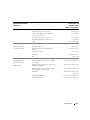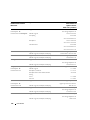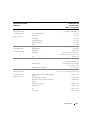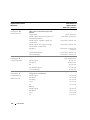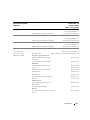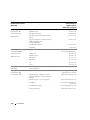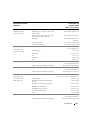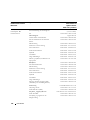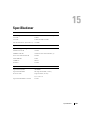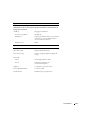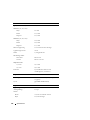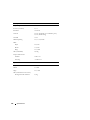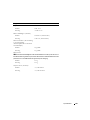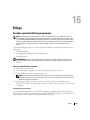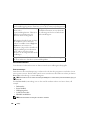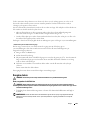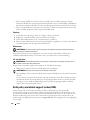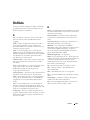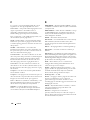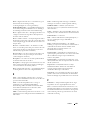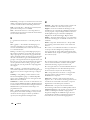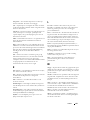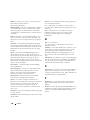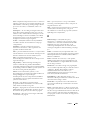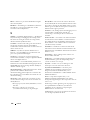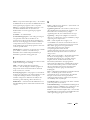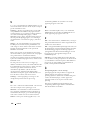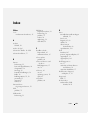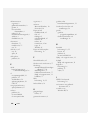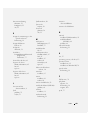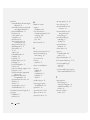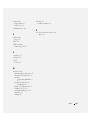www.dell.com | support.dell.com
Dell™ Latitude™ 131L
Användarhandbok
Modell PP23LB

Varningar och upplysningar
OBS! Detta meddelande innehåller viktig information som kan hjälpa dig att få ut mer av din dator.
ANMÄRKNING: En anmärkning anger antingen risk för skada på maskinvara eller förlust av data och förklarar hur du
kan undvika problemet.
VARNING! En varning signalerar risk för skada på egendom eller person eller livsfara.
Förkortningar och akronymer
En fullständig lista över förkortningar och akronymer finns i ”Ordlista” på sidan 143.
Om du har köpt en Dell™ n Series-dator gäller inte den information i detta dokument som rör operativsystemen
Microsoft
®
Windows
®
.
____________________
Informationen i det här dokumentet kan komma att ändras.
© 2007–2006 Dell Inc. Med ensamrätt.
Återgivning i någon form utan skriftligt tillstånd från Dell Inc. är strängt förbjuden.
Varumärken som återfinns i denna text: Dell, DELL-logotypen, Inspiron, Dell Precision, Dimension, OptiPlex, Latitude, PowerEdge,
PowerConnect, PowerVault, PowerApp, XPS och Strike Zone är varumärken som tillhör Dell Inc.; Microsoft, Outlook och Windows är
registrerade varumärken som tillhör Microsoft Corporation; AMD, Sempron, Turion och kombinationer av dem är varumärken som tillhör
Advanced Micro Devices, Inc. IBM är ett registrerat varumärke som tillhör IBM Corporation; EMC är ett registrerat varumärke som tillhör
EMC Corporation; ENERGY STAR är ett registrerat varumärke som tillhör det amerikanska statsorganet Environmental Protection Agency.
Övriga varumärken i dokumentet kan användas för att hänvisa till dem som gör anspråk på varumärkena eller deras produkter. Dell Inc. frånsäger
sig allt ägarintresse av andra varumärken än sina egna.
Modell PP23LB
Mars 2007 Artikelnummer MY881 Rev. A01

Innehåll 3
Innehåll
Söka efter information . . . . . . . . . . . . . . . . . . . . . . . . . . . . . . . 9
1 Om datorn. . . . . . . . . . . . . . . . . . . . . . . . . . . . . . . . . . . 13
Undersöka datorns konfiguration . . . . . . . . . . . . . . . . . . . . . . . . 13
Framifrån
. . . . . . . . . . . . . . . . . . . . . . . . . . . . . . . . . . . . . 14
Vänster sida
. . . . . . . . . . . . . . . . . . . . . . . . . . . . . . . . . . . 18
Höger sida
. . . . . . . . . . . . . . . . . . . . . . . . . . . . . . . . . . . . 19
Baksida
. . . . . . . . . . . . . . . . . . . . . . . . . . . . . . . . . . . . . . 20
Undersida
. . . . . . . . . . . . . . . . . . . . . . . . . . . . . . . . . . . . 22
2 Konfigurera datorn . . . . . . . . . . . . . . . . . . . . . . . . . . . . 23
Ansluta till Internet . . . . . . . . . . . . . . . . . . . . . . . . . . . . . . . 23
Konfigurera Internetanslutningen
. . . . . . . . . . . . . . . . . . . . . 23
Överföra information till en ny dator
. . . . . . . . . . . . . . . . . . . . . . 24
Köra guiden Överför filer och inställningar med hjälp av
cd-skivan Operating System
. . . . . . . . . . . . . . . . . . . . . . . . 24
Köra guiden Överför filer och inställningar utan cd-skivan
Operating System
. . . . . . . . . . . . . . . . . . . . . . . . . . . . . . 25
Konfigurera en skrivare
. . . . . . . . . . . . . . . . . . . . . . . . . . . . . 26
Skrivarkabel
. . . . . . . . . . . . . . . . . . . . . . . . . . . . . . . . . 27
Ansluta en USB-skrivare
. . . . . . . . . . . . . . . . . . . . . . . . . . 27
Elskydd
. . . . . . . . . . . . . . . . . . . . . . . . . . . . . . . . . . . . . . 28
Överspänningsskydd
. . . . . . . . . . . . . . . . . . . . . . . . . . . . 28
Spänningsutjämnare
. . . . . . . . . . . . . . . . . . . . . . . . . . . . 28
Avbrottsfria elkällor
. . . . . . . . . . . . . . . . . . . . . . . . . . . . . 28
3 Använda bildskärmen . . . . . . . . . . . . . . . . . . . . . . . . . . 29
Anpassa ljusstyrkan . . . . . . . . . . . . . . . . . . . . . . . . . . . . . . . 29
Växla bild
. . . . . . . . . . . . . . . . . . . . . . . . . . . . . . . . . . . . . 29
Ange skärmens upplösning
. . . . . . . . . . . . . . . . . . . . . . . . . . . 29

4 Innehåll
4 Använda tangentbordet och styrplattan. . . . . . . . . . . . . . 31
Numerisk knappsats . . . . . . . . . . . . . . . . . . . . . . . . . . . . . . . 31
Tangentkombinationer
. . . . . . . . . . . . . . . . . . . . . . . . . . . . . . 32
Systemfunktioner
. . . . . . . . . . . . . . . . . . . . . . . . . . . . . . 32
Batteri
. . . . . . . . . . . . . . . . . . . . . . . . . . . . . . . . . . . . 32
Cd- eller dvd-spelare
. . . . . . . . . . . . . . . . . . . . . . . . . . . . 32
Bildskärmsfunktioner
. . . . . . . . . . . . . . . . . . . . . . . . . . . . 32
Effektförbrukning
. . . . . . . . . . . . . . . . . . . . . . . . . . . . . . 32
Högtalarfunktioner
. . . . . . . . . . . . . . . . . . . . . . . . . . . . . 33
Funktioner för Microsoft
®
Windows
®
-tangenten . . . . . . . . . . . . . 33
Ändra tangentbordets inställningar
. . . . . . . . . . . . . . . . . . . . 33
Styrplatta
. . . . . . . . . . . . . . . . . . . . . . . . . . . . . . . . . . . . . 34
Anpassa pekplattan
. . . . . . . . . . . . . . . . . . . . . . . . . . . . . 34
5 Använda batteriet . . . . . . . . . . . . . . . . . . . . . . . . . . . . . 35
Batteriprestanda . . . . . . . . . . . . . . . . . . . . . . . . . . . . . . . . . 35
Kontrollera batteriladdningen
. . . . . . . . . . . . . . . . . . . . . . . . . . 36
Batterimätaren i Dell™ QuickSet
. . . . . . . . . . . . . . . . . . . . . . 36
Energimätaren i Microsoft Windows
. . . . . . . . . . . . . . . . . . . . 36
Laddningsmätare
. . . . . . . . . . . . . . . . . . . . . . . . . . . . . . 36
Batterivarningsindikator
. . . . . . . . . . . . . . . . . . . . . . . . . . 37
Spara på batteriet
. . . . . . . . . . . . . . . . . . . . . . . . . . . . . . . . 37
Energisparlägen
. . . . . . . . . . . . . . . . . . . . . . . . . . . . . . 37
Konfigurera inställningar för strömhantering
. . . . . . . . . . . . . . . . 38
Ladda batteriet
. . . . . . . . . . . . . . . . . . . . . . . . . . . . . . . . . . 38
Byta ut batteriet
. . . . . . . . . . . . . . . . . . . . . . . . . . . . . . . . . 39
Förvara batteriet
. . . . . . . . . . . . . . . . . . . . . . . . . . . . . . . . . 39
6 Använda multimedia . . . . . . . . . . . . . . . . . . . . . . . . . . . 41
Spela en cd- eller dvd-skiva. . . . . . . . . . . . . . . . . . . . . . . . . . . 41
Justera volymen
. . . . . . . . . . . . . . . . . . . . . . . . . . . . . . . . . 42

Innehåll 5
Justera bilden . . . . . . . . . . . . . . . . . . . . . . . . . . . . . . . . . . 42
Kopia cd- och dvd-skicor
. . . . . . . . . . . . . . . . . . . . . . . . . . . . 42
Kopiera en cd- eller dvd-skiva
. . . . . . . . . . . . . . . . . . . . . . . 43
Använda tomma cd- och dvd-skivor
. . . . . . . . . . . . . . . . . . . . 43
Tips
. . . . . . . . . . . . . . . . . . . . . . . . . . . . . . . . . . . . . 44
7 Använda kort . . . . . . . . . . . . . . . . . . . . . . . . . . . . . . . . 45
ExpressCard . . . . . . . . . . . . . . . . . . . . . . . . . . . . . . . . . . . 45
Tomma ExpressCard
. . . . . . . . . . . . . . . . . . . . . . . . . . . . 45
Sätta i ett ExpressCard
. . . . . . . . . . . . . . . . . . . . . . . . . . . 45
Ta bort ett ExpressCard eller ett tomt kort
. . . . . . . . . . . . . . . . . 46
Mediaminneskort
. . . . . . . . . . . . . . . . . . . . . . . . . . . . . . . . 47
Installera ett mediaminneskort
. . . . . . . . . . . . . . . . . . . . . . . 47
Ta bort ett mediaminneskort
. . . . . . . . . . . . . . . . . . . . . . . . 48
8 Konfigurera ett nätverk . . . . . . . . . . . . . . . . . . . . . . . . . 49
Ansluta till ett nätverk eller ett bredbandsmodem . . . . . . . . . . . . . . . 49
Guiden Konfigurera nätverk
. . . . . . . . . . . . . . . . . . . . . . . . . . . 50
Trådlöst lokalt nätverk (WLAN)
. . . . . . . . . . . . . . . . . . . . . . . . . 50
Vad du behöver för att ansluta trådlöst
. . . . . . . . . . . . . . . . . . . 50
Kontrollera det trådlösa nätverkskortet
. . . . . . . . . . . . . . . . . . 50
Installera ett nytt lokalt nätverk
. . . . . . . . . . . . . . . . . . . . . . . 51
Ansluta till ett trådlöst lokalt nätverk
. . . . . . . . . . . . . . . . . . . . 52
Aktivera/inaktivera det trådlösa nätverkskortet
. . . . . . . . . . . . . . 53
9 Skydda datorn. . . . . . . . . . . . . . . . . . . . . . . . . . . . . . . . 55
Säkerhetskabellås . . . . . . . . . . . . . . . . . . . . . . . . . . . . . . . . 55
Lösenord
. . . . . . . . . . . . . . . . . . . . . . . . . . . . . . . . . . . . . 55
Datorspårningsprogram
. . . . . . . . . . . . . . . . . . . . . . . . . . . . . 56
Om du förlorar datorn eller den blir stulen
. . . . . . . . . . . . . . . . . . . 56

6 Innehåll
10 Lösa problem . . . . . . . . . . . . . . . . . . . . . . . . . . . . . . . . 57
Dell Diagnostics . . . . . . . . . . . . . . . . . . . . . . . . . . . . . . . . . 57
Problem med enheter
. . . . . . . . . . . . . . . . . . . . . . . . . . . . . . 60
Problem med cd- och dvd-spelare
. . . . . . . . . . . . . . . . . . . . . 60
Om det inte går att mata ut cd-, cd-rw-, dvd- eller dvd+rw-
spelarens skivfack
. . . . . . . . . . . . . . . . . . . . . . . . . . . . . 60
Om du hör skrap eller gnissel som du inte har hört förut
. . . . . . . . . . 61
Problem med hårddisken
. . . . . . . . . . . . . . . . . . . . . . . . . . 61
Problem med e-post, modem och Internet
. . . . . . . . . . . . . . . . . . . . 61
Felmeddelanden
. . . . . . . . . . . . . . . . . . . . . . . . . . . . . . . . . 62
Problem med ExpressCard-kort
. . . . . . . . . . . . . . . . . . . . . . . . . 66
Tangentbordsfel
. . . . . . . . . . . . . . . . . . . . . . . . . . . . . . . . . 66
Problem med externa tangentbord
. . . . . . . . . . . . . . . . . . . . . 66
Konstiga tecken
. . . . . . . . . . . . . . . . . . . . . . . . . . . . . . . 67
Låsnings- och programproblem
. . . . . . . . . . . . . . . . . . . . . . . . . 67
Datorn startar inte
. . . . . . . . . . . . . . . . . . . . . . . . . . . . . 68
Datorn slutar svara på kommandon
. . . . . . . . . . . . . . . . . . . . 68
Ett program låser sig eller kraschar upprepade gånger
. . . . . . . . . . 68
Ett program är utvecklat för en tidigare version av
Microsoft
®
Windows
®
. . . . . . . . . . . . . . . . . . . . . . . . . . . 68
En helt blå skärm visas
. . . . . . . . . . . . . . . . . . . . . . . . . . . 68
Andra problem med program
. . . . . . . . . . . . . . . . . . . . . . . . 68
Problem med minne
. . . . . . . . . . . . . . . . . . . . . . . . . . . . . . . 69
Nätverksproblem
. . . . . . . . . . . . . . . . . . . . . . . . . . . . . . . . . 69
Problem med elförsörjningen
. . . . . . . . . . . . . . . . . . . . . . . . . . 70
Försäkra dig om optimal strömförsörjning till datorn
. . . . . . . . . . . . 71
Problem med skrivare
. . . . . . . . . . . . . . . . . . . . . . . . . . . . . . 71
Problem med skannern
. . . . . . . . . . . . . . . . . . . . . . . . . . . . . 71
Problem med ljud och högtalare
. . . . . . . . . . . . . . . . . . . . . . . . . 72
Inget ljud från de inbyggda högtalarna
. . . . . . . . . . . . . . . . . . . 72
Inget ljud från de externa högtalarna
. . . . . . . . . . . . . . . . . . . . 72
Inget ljud i hörlurarna
. . . . . . . . . . . . . . . . . . . . . . . . . . . . 73
Problem med styrplattan eller musen
. . . . . . . . . . . . . . . . . . . . . . 73

Innehåll 7
Problem med bild och bildskärm . . . . . . . . . . . . . . . . . . . . . . . . 73
Om bildskärmen är tom
. . . . . . . . . . . . . . . . . . . . . . . . . . . 73
Om det är svårt att läsa på bildskärmen
. . . . . . . . . . . . . . . . . . 74
Om endast en del av bilden går att se
. . . . . . . . . . . . . . . . . . . 74
Drivrutiner
. . . . . . . . . . . . . . . . . . . . . . . . . . . . . . . . . . . . 74
Vad är en drivrutin?
. . . . . . . . . . . . . . . . . . . . . . . . . . . . . 74
Identifiera drivrutiner
. . . . . . . . . . . . . . . . . . . . . . . . . . . . 75
Installera om drivrutiner och verktyg
. . . . . . . . . . . . . . . . . . . . 75
Lösa kompatibilitetsproblem med program och maskinvara
. . . . . . . . . . 77
Återställa operativsystemet
. . . . . . . . . . . . . . . . . . . . . . . . . . . 77
Använda Systemåterställning i Microsoft
Windows XP . . . . . . . . . . 78
Använda Dell PC Restore från Symantec
. . . . . . . . . . . . . . . . . . 79
Använda skivan Operating system
. . . . . . . . . . . . . . . . . . . . . 81
11 Lägga till och byta ut delar . . . . . . . . . . . . . . . . . . . . . . . 83
Innan du börjar . . . . . . . . . . . . . . . . . . . . . . . . . . . . . . . . . . 83
Rekommenderade verktyg
. . . . . . . . . . . . . . . . . . . . . . . . . 83
Stänga av datorn
. . . . . . . . . . . . . . . . . . . . . . . . . . . . . . 83
Innan du arbetar inuti datorn
. . . . . . . . . . . . . . . . . . . . . . . . 84
Optisk enhet
. . . . . . . . . . . . . . . . . . . . . . . . . . . . . . . . . . . 86
Hårddisk
. . . . . . . . . . . . . . . . . . . . . . . . . . . . . . . . . . . . . 86
Returnera en hårddisk till Dell
. . . . . . . . . . . . . . . . . . . . . . . 88
Minne
. . . . . . . . . . . . . . . . . . . . . . . . . . . . . . . . . . . . . . . 88
Modem
. . . . . . . . . . . . . . . . . . . . . . . . . . . . . . . . . . . . . . 91
Gångjärnskåpa
. . . . . . . . . . . . . . . . . . . . . . . . . . . . . . . . . . 93
Tangentbord
. . . . . . . . . . . . . . . . . . . . . . . . . . . . . . . . . . . 94
Trådlöst minikort
. . . . . . . . . . . . . . . . . . . . . . . . . . . . . . . . . 95
Knappcellsbatteri
. . . . . . . . . . . . . . . . . . . . . . . . . . . . . . . . 99
Bildskärm
. . . . . . . . . . . . . . . . . . . . . . . . . . . . . . . . . . . . 99

8 Innehåll
12 Dell™ QuickSet-funktioner . . . . . . . . . . . . . . . . . . . . . . 103
13 Resa med datorn
. . . . . . . . . . . . . . . . . . . . . . . . . . . . . 105
Identifiera datorn. . . . . . . . . . . . . . . . . . . . . . . . . . . . . . . . 105
Packa datorn
. . . . . . . . . . . . . . . . . . . . . . . . . . . . . . . . . . 105
Tips om resor
. . . . . . . . . . . . . . . . . . . . . . . . . . . . . . . . . . 106
Flyga
. . . . . . . . . . . . . . . . . . . . . . . . . . . . . . . . . . . . 106
14 Kontakta Dell . . . . . . . . . . . . . . . . . . . . . . . . . . . . . . . 107
15 Specifikationer
. . . . . . . . . . . . . . . . . . . . . . . . . . . . . . 129
16 Bilaga
. . . . . . . . . . . . . . . . . . . . . . . . . . . . . . . . . . . . . 137
Använda systeminställningsprogrammet . . . . . . . . . . . . . . . . . . . 137
Starta systeminställningsprogrammet
. . . . . . . . . . . . . . . . . . 137
Ofta använda alternativ
. . . . . . . . . . . . . . . . . . . . . . . . . . 138
Rengöra datorn
. . . . . . . . . . . . . . . . . . . . . . . . . . . . . . . . . 139
Dator, tangentbord och bildskärm
. . . . . . . . . . . . . . . . . . . . 139
Pekplatta
. . . . . . . . . . . . . . . . . . . . . . . . . . . . . . . . . 140
Diskettenhet
. . . . . . . . . . . . . . . . . . . . . . . . . . . . . . . . 140
Cd- och dvd-skivor
. . . . . . . . . . . . . . . . . . . . . . . . . . . . 140
Dells policy om teknisk support (endast USA)
. . . . . . . . . . . . . . . . 140
Definition av program och kringutrustning som har
installerats av Dell
. . . . . . . . . . . . . . . . . . . . . . . . . . . . 141
Definition av program och kringutrustning från andra
leverantörer
. . . . . . . . . . . . . . . . . . . . . . . . . . . . . . . . 141
FCC-meddelande (endast USA)
. . . . . . . . . . . . . . . . . . . . . . . . 141
FCC klass B
. . . . . . . . . . . . . . . . . . . . . . . . . . . . . . . . 141
Ordlista . . . . . . . . . . . . . . . . . . . . . . . . . . . . . . . . . . . . . . 143
Index
. . . . . . . . . . . . . . . . . . . . . . . . . . . . . . . . . . . . . . . . 153

Hitta information 9
Söka efter information
OBS! Vissa funktioner eller media kan vara tillval och medföljer inte alla datorer. Vissa funktioner är inte
tillgängliga i alla länder.
OBS! Ytterligare information kan medfölja datorn.
Vad söker du efter? Här hittar du det
• Ett diagnostikprogram för datorn
• Drivrutiner för datorn
• Dokumentation om datorn
• Dokumentation om enheterna
• Systemprogram för en bärbar dator (NSS)
Skivan Drivers and Utilities (som även kallas ResourceCD)
OBS! Skivan Drivers and Utilities kan vara ett tillval och
medföljer eventuellt inte alla datorer.
Dokumentationen och drivrutinerna är redan installerade på
datorn. Du kan installera om drivrutiner från skivan eller
köra Dell Diagnostics (se ”Dell Diagnostics” på sidan 57).
Det kan finnas filer som
heter Readme eller Viktigt
på skivan. De innehåller
rykande färsk information
om tekniska ändringar av
datorn eller avancerat
tekniskt referensmaterial för
tekniker och erfarna
användare.
OBS! Uppdateringar av drivrutiner och dokumentation finns på
support.dell.com
• Information om garantier
• Villkor (endast USA)
• Säkerhetsanvisningar
• Information om gällande bestämmelser
• Ergonomi
• Licensavtal för slutanvändare
Dell™ Produktinformationsguide

10 Söka efter information
• Konfigurera datorn
• Underhåll av datorn
• Information om enkel felsökning
• Köra Dell Diagnostics
• Felkoder och diagnostikindikatorer
• Verktyg och hjälpprogram
• Konfigurera en skrivare
• Ytterligare information om datorns inställningar
• Felsökning och problemlösning
• Ta bort och installera delar
• Öppna datorns hölje
• Specifikationer
• Kontakta Dell
Snabbreferensguide
OBS! Det här dokumentet kan vara ett tillval och medföljer inte
alla datorer.
OBS! Det här dokumentet finns också i PDF-format på
support.dell.com.
• Servicenummer och expresskod
• Licensetikett för Microsoft Windows
Servicekod och licens för Microsoft
®
Windows
®
Dessa etiketter finns på undersidan av datorn.
• Använd servicekoden för att identifiera datorn när du
använder
support.dell.com
eller kontaktar teknisk support.
• Ange din expresskod så
att samtalet hamnar hos
rätt person när du
kontaktar teknisk support.
Vad söker du efter? Här hittar du det

Hitta information 11
• Lösningar — Felsökningstips, artiklar från tekniker och
onlinekurser, vanliga frågor
• Gruppforum — Online-diskussion med andra Dell-
kunder
• Uppgraderingar — Uppgraderingsinformation för olika
komponenter, till exempel minnen, hårddiskar och
operativsystem
• Kundtjänst — Kontaktinformation, servicesamtal och
orderstatus, garanti och reparationsinformation
• Service och support — Status på servicejobb och
supporthistorik, servicekontrakt, onlinediskussioner
med teknisk support
• Referens — Datordokumentation, detaljer om datorns
konfiguration, produktspecifikationer och vitbok
• Hämtbara filer — Certifierade drivrutiner,
korrigeringar och programuppdateringar
Dells supportwebbplats — support.dell.com
OBS! Välj region för att visa lämpligt supportställe.
• Använda Windows
• Arbeta med program och filer
• Anpassa skrivbordet
Hjälp- och supportcenter
1
Klicka på
Start
och sedan på
Hjälp och support
.
2
Skriv ett ord eller en fras som beskriver problemet och
klicka på pilen.
3
Klicka på ämnet som beskriver problemet.
4
Följ instruktionerna på skärmen.
Vad söker du efter? Här hittar du det

12 Söka efter information
• Installera om operativsystemet
Skivan Operating System
OBS! Skivan Operating System kan vara ett tillval och
medföljer inte alla datorer.
Operativsystemet är redan installerat på datorn. Om du
behöver installera om operativsystemet kan du göra det på
något av följande sätt:
• Microsoft Windows
Systemåterställning
— Microsoft
Windows
Systemåterställning
återställer datorn till ett
tidigare tillstånd utan att påverka några datafiler.
•Dell
PC Restore
— Dell
PC Restore
återställer datorn till
dess ursprungliga tillstånd. Dell
PC Restore
medföljer
eventuellt inte datorn.
•Skivan
Operating System
— Om skivan
Operating System
medföljde datorn kan du återställa operativsystemet med
den.
Mer information finns i avsnittet ”Återställa
operativsystemet” på sidan 77.
När du har installerat om
operativsystemet installerar
du drivrutinerna till de
enheter som medföljde
datorn med hjälp av cd-skivan
Drivers and Utilities (se
page 75).
Etiketten med
operativsystemets
produktnyckel sitter på
datorn.
OBS! Skivans färg varierar beroende på vilket operativsystem
du beställde.
• Status för supportsamtal och supporthistorik
• De främsta tekniska frågorna om datorn
• Vanliga frågor och svar
• Filer för hämtning
• Information om datorns konfiguration
• Servicekontrakt för datorn
Webbplatsen Dell Premier Support —
premiersupport.dell.com
Webbplatsen Dell Premier Support är avsedd för kunder från
företag, myndigheter och utbildningsväsende. Den här
webbplatsen kanske inte är tillgänglig i alla regioner.
Vad söker du efter? Här hittar du det

Om datorn 13
Om datorn
Undersöka datorns konfiguration
Beroende på vad du valde då du köpte datorn kan den ha någon av flera olika konfigurationer med
grafikstyrdon. Så här tar du reda på grafikstyrdonets konfiguration:
1
Starta Hjälp- och supportcenter i Microsoft
®
Windows
®
. Anvisningar finns i
”Hjälp- och
supportcenter” på sidan 11
.
2
Under
Välj en aktivitet
ska du klicka på
Använd Verktyg om du vill se information om din dator
och diagnosticera problem
.
3
Välj
Maskinvara
under
Information om Den här datorn
.
På sidan Information om Den här datorn - Maskinvara ser du vilken typ av grafikstyrdon du har i
datorn samt andra maskinvarukomponenter.

14 Om datorn
Framifrån
LÅSREGLAGE — Tryck på reglaget så att hakarna lossnar och öppna bildskärmen.
S
PÄRRHAKAR — Håll skärmen stängd.
B
ILDSKÄRM — Mer information om bildskärmen finns i avsnittet ”Använda bildskärmen” på sidan 29.
S
TRÖMBRYTARE — Tryck på strömbrytaren när du vill starta datorn eller gå in i eller lämna ett strömsparläge. Se
”Energisparlägen” på sidan 37.
1 Låsreglage 2 Spärrhakar (2) 3 Bildskärm
4 Strömbrytare 5 Lampor för enhetsstatus 6 Styrplatta
7 Högtalare (2) 8 Knappar på styrplattan 9 Tangentbord
10 Indikatorer för tangentbord
och trådlös kommunikation
1
9
3
6
8
4
7
5
10
2

Om datorn 15
STATUSINDIKATORER FÖR ENHETER
När datorn är ansluten till ett eluttag har lampan följande funktion:
• Fast grönt sken: batteriet laddas.
• Blinkande grönt sken: batteriet är nästan fulladdat.
När datorn drivs med batteri har lampan följande funktion:
• Släckt: batteriet är tillräckligt laddat (eller också är datorn avstängd).
• Blinkande orange sken: batteriladdningen är låg.
• Fast orange sken: batteriladdningen är mycket låg.
Tänds när du startar datorn och blinkar när datorn är i energisparläge.
Tänds när datorn läser eller skriver information.
ANMÄRKNING: Undvik att förlora data genom att aldrig stänga av datorn när
lampan blinkar.
Lyser med fast sken eller blinkar för att visa batteriets tillstånd.

16 Om datorn
PEKPLATTA — Fungerar som en mus. Trycket på pekplattan visar att det går att bläddra med den.
H
ÖGTALARE — De inbyggda högtalarnas volym justeras med mediekontrollknapparna eller
högtalarvolymgenvägarna. Mer information finns i avsnittet ”Högtalarfunktioner” på sidan 33.
K
NAPPAR PÅ STYRPLATTAN — Knapparna på styrplattan fungerar som på en mus.
T
ANGENTBORD — Tangentbordet är utrustat med numeriska tangenter samt Microsoft Windows-tangenten.
Information om tangentkombinationer som stöds finns i avsnittet ”Tangentkombinationer” på sidan 32.

Om datorn 17
STATUSINDIKATORER FÖR TANGENTBORDET OCH DET TRÅDLÖSA NÄTVERKET
De gröna lamporna ovanför tangentbordet indikerar följande:
Tänds när det numeriska tangentbordet aktiveras.
Tänds när versallåset aktiveras.
Tänds när Scroll Lock-funktionen aktiveras.
Tänds när det trådlösa nätverket är aktiverat. Aktivera och stäng
av det trådlösa nätverket genom att trycka på <Fn><F2>.
9
A

18 Om datorn
Vänster sida
VARNING! Du får inte blockera ventilerna eller stoppa in främmande föremål i dem. Du bör också undvika att
damm samlas i ventilerna. Låt inte datorn vara igång om cirkulationen är dålig, till exempel i en stängd portfölj.
Om cirkulationen hindras kan datorn skadas eller fatta eld.
V
ENTILER — Datorn har fläktar som skapar ett luftflöde genom ventilerna och som förhindrar att datorn överhettas.
ANMÄRKNING: Innan du köper ett stöldskydd bör du kontrollera att det passar i säkerhetskabeluttaget.
S
ÄKERHETSKABELUTTAG — Här kan du ansluta ett stöldskydd till datorn (finns i handeln). Mer information finns i
instruktionerna som medföljer stöldskyddet.
1 Ventil 2 Säkerhetskabeluttag 3 Fack för optiska enheter
4 Utmatningsknapp för
optisk enheter
3241

Om datorn 19
FACK FÖR OPTISKA ENHETER — Du kan installera ytterligare enheter i facket för optiska enheter, till exempel en
dvd-spelare eller en annan optisk enhet. Mer information finns i avsnittet ”Optisk enhet” på sidan 86.
K
NAPP FÖR UTMATNING AV DEN OPTISKA ENHETEN —Mata ut en cd- eller dvd-skiva från den optiska enheten
genom att trycka på den här knappen.
Höger sida
HÅRDDISK — Lagrar program och data. Mer information finns i avsnitten ”Hårddisk” på sidan 86 och ”Problem
med hårddisken” på sidan 61.
E
XPRESSCARD-KORTPLATS — Stödjer ett ExpressCard. Datorn levereras med ett tomt plastkort på platsen. Du kan
installera ett ExpressCard för att få tillgång till WWAN-anslutningar. Mer information finns i avsnittet ”Använda
kort” på sidan 45.
3-
I-1-MINNESKORTLÄSARE — Ett snabbt och bekvämt sätt att titta på och dela med sig av digitala foton, musik
och film som lagras på ett minneskort. 3-i-1-minneskortläsaren läser SD-kort (Secure Digital)/SDIO-kort och MMC-
minneskort (MultiMediaCard).
1 Hårddisk 2 ExpressCard-plats 3 3-i-1-medieminneskortläsare
4 Ljudkontakter (2) 5 USB-portar (2)
34 521

20 Om datorn
LJUDKONTAKTER
USB-KONTAKTER
Baksida
Anslut högtalare eller hörlurar till uttaget.
Anslut en mikrofon till uttaget.
USB-portarna används för att ansluta USB-enheter, till exempel en mus, ett
tangentbord eller en skrivare. Du kan också ansluta en extern diskettenhet direkt
till USB-porten med hjälp av diskettenhetskabeln.
1 Nätadapterkontakt 2 Nätverksport (RJ-45) 3 Modemport (RJ-11)
4 USB-portar (2) 5 Bildskärmskontakt
1 4 532
Sidan laddas...
Sidan laddas...
Sidan laddas...
Sidan laddas...
Sidan laddas...
Sidan laddas...
Sidan laddas...
Sidan laddas...
Sidan laddas...
Sidan laddas...
Sidan laddas...
Sidan laddas...
Sidan laddas...
Sidan laddas...
Sidan laddas...
Sidan laddas...
Sidan laddas...
Sidan laddas...
Sidan laddas...
Sidan laddas...
Sidan laddas...
Sidan laddas...
Sidan laddas...
Sidan laddas...
Sidan laddas...
Sidan laddas...
Sidan laddas...
Sidan laddas...
Sidan laddas...
Sidan laddas...
Sidan laddas...
Sidan laddas...
Sidan laddas...
Sidan laddas...
Sidan laddas...
Sidan laddas...
Sidan laddas...
Sidan laddas...
Sidan laddas...
Sidan laddas...
Sidan laddas...
Sidan laddas...
Sidan laddas...
Sidan laddas...
Sidan laddas...
Sidan laddas...
Sidan laddas...
Sidan laddas...
Sidan laddas...
Sidan laddas...
Sidan laddas...
Sidan laddas...
Sidan laddas...
Sidan laddas...
Sidan laddas...
Sidan laddas...
Sidan laddas...
Sidan laddas...
Sidan laddas...
Sidan laddas...
Sidan laddas...
Sidan laddas...
Sidan laddas...
Sidan laddas...
Sidan laddas...
Sidan laddas...
Sidan laddas...
Sidan laddas...
Sidan laddas...
Sidan laddas...
Sidan laddas...
Sidan laddas...
Sidan laddas...
Sidan laddas...
Sidan laddas...
Sidan laddas...
Sidan laddas...
Sidan laddas...
Sidan laddas...
Sidan laddas...
Sidan laddas...
Sidan laddas...
Sidan laddas...
Sidan laddas...
Sidan laddas...
Sidan laddas...
Sidan laddas...
Sidan laddas...
Sidan laddas...
Sidan laddas...
Sidan laddas...
Sidan laddas...
Sidan laddas...
Sidan laddas...
Sidan laddas...
Sidan laddas...
Sidan laddas...
Sidan laddas...
Sidan laddas...
Sidan laddas...
Sidan laddas...
Sidan laddas...
Sidan laddas...
Sidan laddas...
Sidan laddas...
Sidan laddas...
Sidan laddas...
Sidan laddas...
Sidan laddas...
Sidan laddas...
Sidan laddas...
Sidan laddas...
Sidan laddas...
Sidan laddas...
Sidan laddas...
Sidan laddas...
Sidan laddas...
Sidan laddas...
Sidan laddas...
Sidan laddas...
Sidan laddas...
Sidan laddas...
Sidan laddas...
Sidan laddas...
Sidan laddas...
Sidan laddas...
Sidan laddas...
Sidan laddas...
Sidan laddas...
Sidan laddas...
Sidan laddas...
Sidan laddas...
Sidan laddas...
Sidan laddas...
Sidan laddas...
Sidan laddas...
Sidan laddas...
Sidan laddas...
-
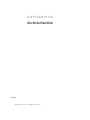 1
1
-
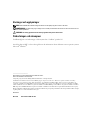 2
2
-
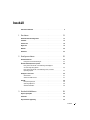 3
3
-
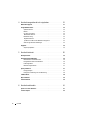 4
4
-
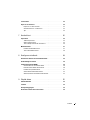 5
5
-
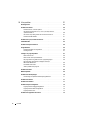 6
6
-
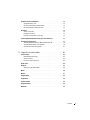 7
7
-
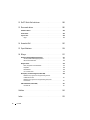 8
8
-
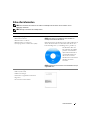 9
9
-
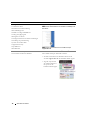 10
10
-
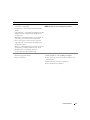 11
11
-
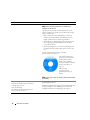 12
12
-
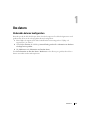 13
13
-
 14
14
-
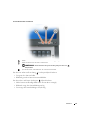 15
15
-
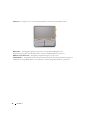 16
16
-
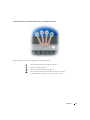 17
17
-
 18
18
-
 19
19
-
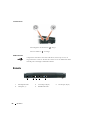 20
20
-
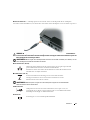 21
21
-
 22
22
-
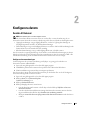 23
23
-
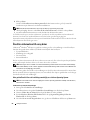 24
24
-
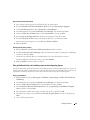 25
25
-
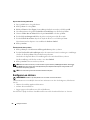 26
26
-
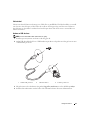 27
27
-
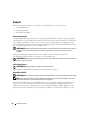 28
28
-
 29
29
-
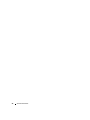 30
30
-
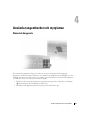 31
31
-
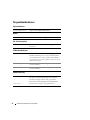 32
32
-
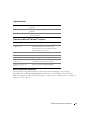 33
33
-
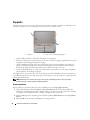 34
34
-
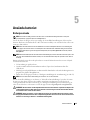 35
35
-
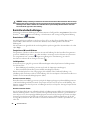 36
36
-
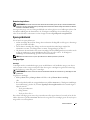 37
37
-
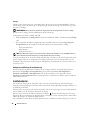 38
38
-
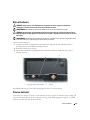 39
39
-
 40
40
-
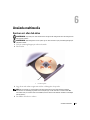 41
41
-
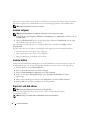 42
42
-
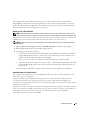 43
43
-
 44
44
-
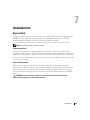 45
45
-
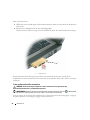 46
46
-
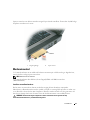 47
47
-
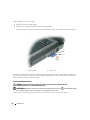 48
48
-
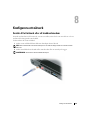 49
49
-
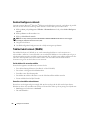 50
50
-
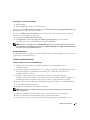 51
51
-
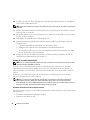 52
52
-
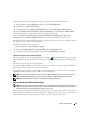 53
53
-
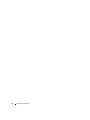 54
54
-
 55
55
-
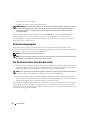 56
56
-
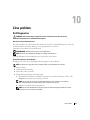 57
57
-
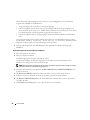 58
58
-
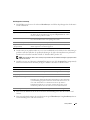 59
59
-
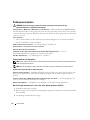 60
60
-
 61
61
-
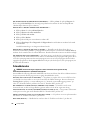 62
62
-
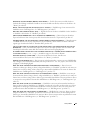 63
63
-
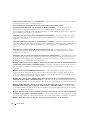 64
64
-
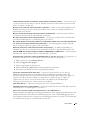 65
65
-
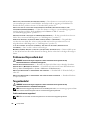 66
66
-
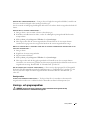 67
67
-
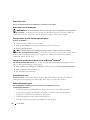 68
68
-
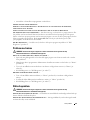 69
69
-
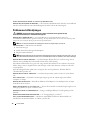 70
70
-
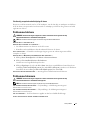 71
71
-
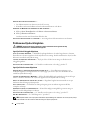 72
72
-
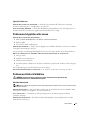 73
73
-
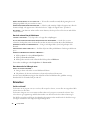 74
74
-
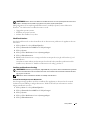 75
75
-
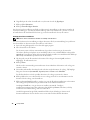 76
76
-
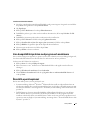 77
77
-
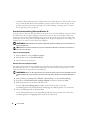 78
78
-
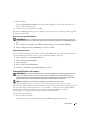 79
79
-
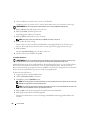 80
80
-
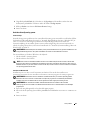 81
81
-
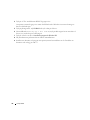 82
82
-
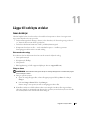 83
83
-
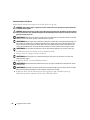 84
84
-
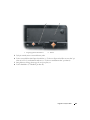 85
85
-
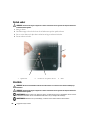 86
86
-
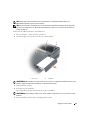 87
87
-
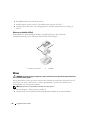 88
88
-
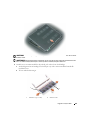 89
89
-
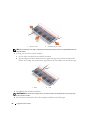 90
90
-
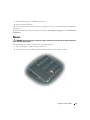 91
91
-
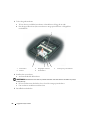 92
92
-
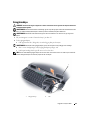 93
93
-
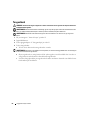 94
94
-
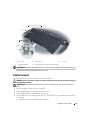 95
95
-
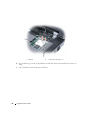 96
96
-
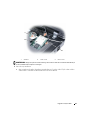 97
97
-
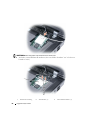 98
98
-
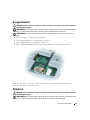 99
99
-
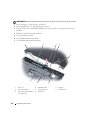 100
100
-
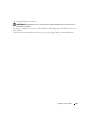 101
101
-
 102
102
-
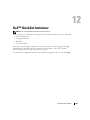 103
103
-
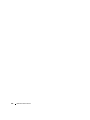 104
104
-
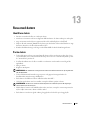 105
105
-
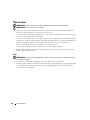 106
106
-
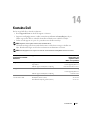 107
107
-
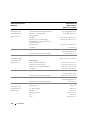 108
108
-
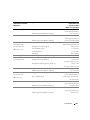 109
109
-
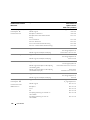 110
110
-
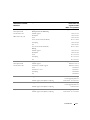 111
111
-
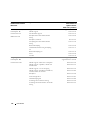 112
112
-
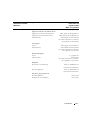 113
113
-
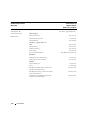 114
114
-
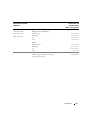 115
115
-
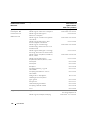 116
116
-
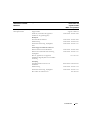 117
117
-
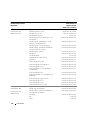 118
118
-
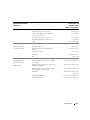 119
119
-
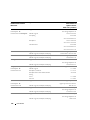 120
120
-
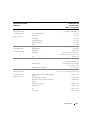 121
121
-
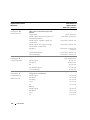 122
122
-
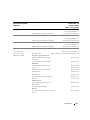 123
123
-
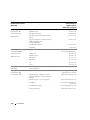 124
124
-
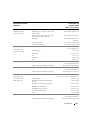 125
125
-
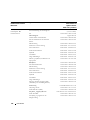 126
126
-
 127
127
-
 128
128
-
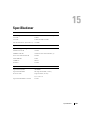 129
129
-
 130
130
-
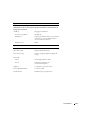 131
131
-
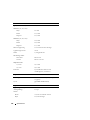 132
132
-
 133
133
-
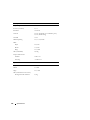 134
134
-
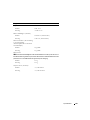 135
135
-
 136
136
-
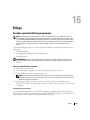 137
137
-
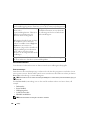 138
138
-
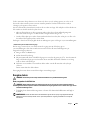 139
139
-
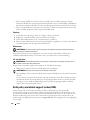 140
140
-
 141
141
-
 142
142
-
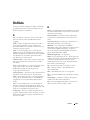 143
143
-
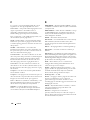 144
144
-
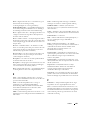 145
145
-
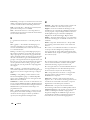 146
146
-
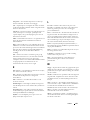 147
147
-
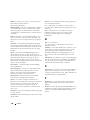 148
148
-
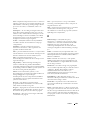 149
149
-
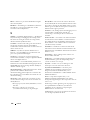 150
150
-
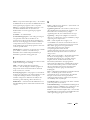 151
151
-
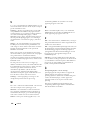 152
152
-
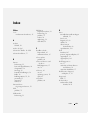 153
153
-
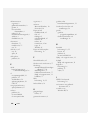 154
154
-
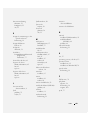 155
155
-
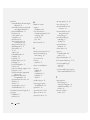 156
156
-
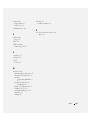 157
157
-
 158
158
Relaterade papper
-
Dell Latitude D520 Användarguide
-
Dell Latitude D420 Användarguide
-
Dell Latitude D531 Användarguide
-
Dell Latitude D430 Användarguide
-
Dell Latitude D830 Användarguide
-
Dell Latitude D530 Användarguide
-
Dell Precision M4300 Användarguide
-
Dell Latitude D630 ATG Användarguide
-
Dell Vostro 1000 Bruksanvisning
-
Dell Latitude D630 Användarguide